- Μέρος 1. Μπορείτε να διορθώσετε έναν κατεστραμμένο σκληρό δίσκο
- Μέρος 2. Πώς να διορθώσετε έναν κατεστραμμένο σκληρό δίσκο
- Μέρος 3. Πώς να ανακτήσετε δεδομένα από έναν κατεστραμμένο σκληρό δίσκο με το FoneLab Data Retriever
- Μέρος 4. Συχνές ερωτήσεις σχετικά με τον τρόπο διόρθωσης κατεστραμμένου σκληρού δίσκου
Ανακτήστε τα χαμένα / διαγραμμένα δεδομένα από υπολογιστή, σκληρό δίσκο, μονάδα flash, κάρτα μνήμης, ψηφιακή φωτογραφική μηχανή και πολλά άλλα.
Εξαιρετικοί τρόποι διόρθωσης κατεστραμμένου σκληρού δίσκου
 Ενημερώθηκε από Κάποιος Λιάμ / 19 Δεκεμβρίου 2022 10:00
Ενημερώθηκε από Κάποιος Λιάμ / 19 Δεκεμβρίου 2022 10:00Εάν ορισμένα από τα αρχεία σας εξαφανιστούν, ο σκληρός σας δίσκος μπορεί να είναι κατεστραμμένος. Εάν παρατηρήσετε, μπορεί επίσης να οδηγήσει σε αργή απόδοση στον υπολογιστή σας. Μόλις δεν μπορείτε να αποκτήσετε πρόσβαση στον σκληρό δίσκο, δεν μπορείτε να επεξεργαστείτε ή να προβάλετε τα αρχεία και τα έγγραφά σας. Είναι αγχωτικό, σωστά;
Δεν μπορείτε να αποφύγετε αυτό το περιστατικό. Ωστόσο, μπορείτε να αποτρέψετε την απώλεια των αρχείων σας εάν δημιουργείτε αντίγραφα ασφαλείας των δεδομένων σας με συνέπεια. Μόλις δεν μπορείτε να αποκτήσετε πρόσβαση στα αρχεία σας, διορθώστε τον κατεστραμμένο σκληρό σας δίσκο χρησιμοποιώντας τις μεθόδους σε αυτό το άρθρο. Εάν λείπουν αρχεία μετά τη διαδικασία, υπάρχει ο καλύτερος τρόπος για να τα ανακτήσετε..
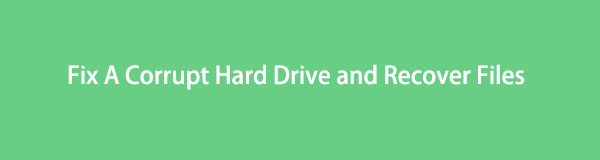
FoneLab Data Retriever - ανακτήστε τα χαμένα / διαγραμμένα δεδομένα από τον υπολογιστή, το σκληρό δίσκο, τη μονάδα flash, την κάρτα μνήμης, την ψηφιακή φωτογραφική μηχανή και πολλά άλλα.
- Ανακτήστε εύκολα φωτογραφίες, βίντεο, έγγραφα και περισσότερα δεδομένα.
- Προεπισκόπηση δεδομένων πριν από την ανάκτηση.

Λίστα οδηγών
- Μέρος 1. Μπορείτε να διορθώσετε έναν κατεστραμμένο σκληρό δίσκο
- Μέρος 2. Πώς να διορθώσετε έναν κατεστραμμένο σκληρό δίσκο
- Μέρος 3. Πώς να ανακτήσετε δεδομένα από έναν κατεστραμμένο σκληρό δίσκο με το FoneLab Data Retriever
- Μέρος 4. Συχνές ερωτήσεις σχετικά με τον τρόπο διόρθωσης κατεστραμμένου σκληρού δίσκου
Μέρος 1. Μπορείτε να διορθώσετε έναν κατεστραμμένο σκληρό δίσκο
Η επιδιόρθωση ενός κατεστραμμένου σκληρού δίσκου είναι δύσκολη εάν είναι η πρώτη σας φορά. Υπάρχουν πολλά μπερδεμένα βήματα που θα εκτελέσετε στον υπολογιστή σας. Το αποτέλεσμα μπορεί να είναι χειρότερο αν δεν είστε εξοικειωμένοι με το εργαλείο και τις μεθόδους που θα χρησιμοποιήσετε. Εν πάση περιπτώσει, πρέπει να καταλάβετε τις αιτίες της μη προσβάσιμης μονάδας δίσκου προτού μάθετε πώς να διορθώσετε έναν κατεστραμμένο σκληρό δίσκο. Σε αυτήν την περίπτωση, μπορείτε να βασιστείτε στον κατάλληλο οδηγό αντιμετώπισης προβλημάτων παρακάτω. Συνεχίστε παρακάτω εάν εξακολουθείτε να μην γνωρίζετε γιατί υπάρχει το πρόβλημα στη μονάδα δίσκου.
- Ο σκληρός δίσκος παρουσίασε υπερθέρμανση.
- Υπάρχει φυσική ζημιά στον σκληρό δίσκο.
- Υπάρχει ακατάλληλη εγκατάσταση και λάθος τρόπος απενεργοποίησης του συστήματος υπολογιστή.
- Εγκαταστήσατε μη αξιόπιστα εργαλεία τρίτων.
Πριν εκτελέσετε τις παρακάτω μεθόδους, μια απλή επανεκκίνηση στον υπολογιστή σας μπορεί να διορθώσει το πρόβλημα. Αν όχι, προχωρήστε.
Μέρος 2. Πώς να διορθώσετε έναν κατεστραμμένο σκληρό δίσκο
Δεν χρειάζεται να πάτε σε τεχνικούς για επισκευή κατεστραμμένου σκληρού δίσκου. Με τη βοήθεια των εργαλείων στον υπολογιστή σας, μπορείτε να το επισκευάσετε μόνοι σας. Μπορείτε να διορθώσετε τον σκληρό σας δίσκο χρησιμοποιώντας το ποντίκι και το πληκτρολόγιό σας χωρίς να ξοδέψετε χρήματα. Τα παρακάτω βήματα δεν απαιτούν επαγγελματικές δεξιότητες. Αυτό το άρθρο σας διαβεβαιώνει ότι θα είναι διαχειρίσιμο για εσάς να εκτελέσετε τις μεθόδους αντιμετώπισης προβλημάτων. Πρέπει να διαβάσετε τα βήματα σοβαρά και να αποφύγετε να κάνετε λάθη. Οι λανθασμένες διαδικασίες μπορεί να οδηγήσουν σε απώλεια αρχείων. Λάβετε υπόψη ότι πρέπει να δημιουργήσετε αντίγραφα ασφαλείας των αρχείων σας πριν χρησιμοποιήσετε τις μεθόδους.
FoneLab Data Retriever - ανακτήστε τα χαμένα / διαγραμμένα δεδομένα από τον υπολογιστή, το σκληρό δίσκο, τη μονάδα flash, την κάρτα μνήμης, την ψηφιακή φωτογραφική μηχανή και πολλά άλλα.
- Ανακτήστε εύκολα φωτογραφίες, βίντεο, έγγραφα και περισσότερα δεδομένα.
- Προεπισκόπηση δεδομένων πριν από την ανάκτηση.
Μέθοδος 1. Εκτέλεση της εντολής CHKDSK
Αυτή η μέθοδος είναι αρκετά περίπλοκη. Εάν δεν γνωρίζετε τους κωδικούς, ενδέχεται να καταστρέψετε ορισμένα αρχεία στον υπολογιστή σας. Τα παρακάτω βήματα σάς καθοδηγούν για να αποφύγετε σοβαρά λάθη για τη συσκευή σας.
Βήμα 1Στην κύρια διεπαφή, αναζητήστε τη γραμμή αναζήτησης παραθύρου της συσκευής. Πληκτρολογήστε τη γραμμή εντολών και, στη συνέχεια, ξεκινήστε την κάνοντας κλικ στο Ανοικτό κουμπί.
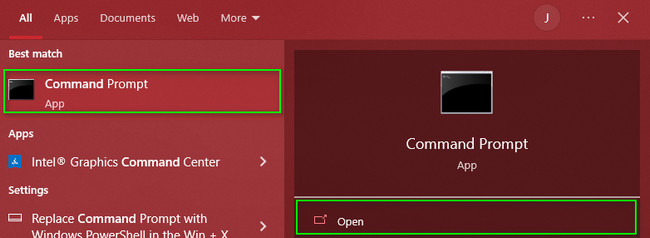
Βήμα 2Στη συνέχεια θα δείτε μια μαύρη διεπαφή. Το μόνο που χρειάζεται να κάνετε είναι να εισάγετε τον κωδικοποιητή μέσα στο εργαλείο. Πληκτρολογήστε το diskpart > δίσκος λίστα> επιλέξτε δίσκο (ο αριθμός του δίσκου σας που αναφέρεται παραπάνω) > καθαρός κουμπί.
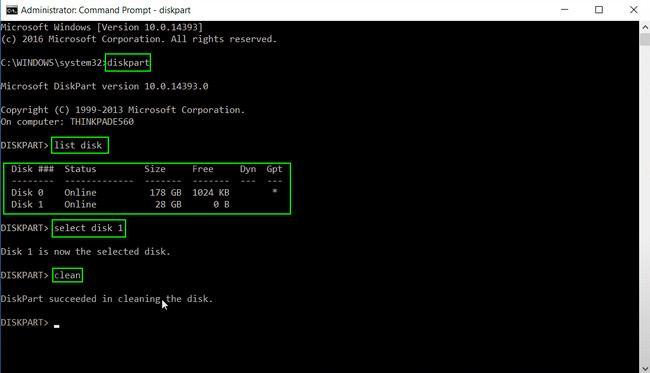
Μέθοδος 2. Ελέγξτε τον σκληρό δίσκο στη Διαχείριση δίσκων
Βήμα 1Στο κουμπί Έναρξη της συσκευής, πληκτρολογήστε Διαχείριση υπολογιστή. Εκκινήστε το στον υπολογιστή σας και θα δείτε διαφορετικές ενότητες στην αριστερή πλευρά του εργαλείου.
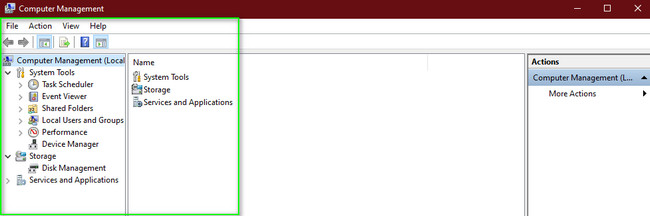
Βήμα 2Επιλέξτε την ενότητα Αποθήκευση στην αριστερή πλευρά του εργαλείου. Κάτω από αυτό, επιλέξτε το κουμπί Διαχείριση δίσκων. Θα σας δείξει τη λίστα με τους διαθέσιμους δίσκους στη συσκευή. Κάντε δεξί κλικ στην κατεστραμμένη μονάδα δίσκου που θέλετε να διορθώσετε. Θα εμφανιστούν ορισμένες επιλογές. Κάντε κλικ στο Chang Drive Letter and Paths στην ενότητα. Τέλος, επιλέξτε το γράμμα που προτιμάτε και επιλέξτε το Αλλαγή > OK κουμπί για επιβεβαίωση της διαδικασίας.
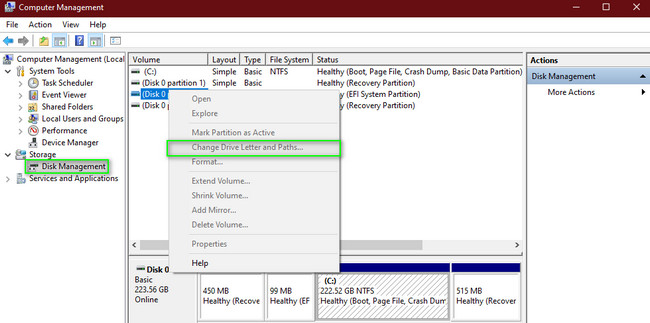
Έχετε ήδη πετύχει και εκτελέσει τον τρόπο επιδιόρθωσης ενός κατεστραμμένου σκληρού δίσκου. Μετά από αυτό, είναι πλέον δυνατή η ανάκτηση αρχείων. Προχωρήστε στο καλύτερο εργαλείο ανάκτησης δεδομένων, το οποίο είναι το FoneLab Data Retriever.
Μέρος 3. Πώς να ανακτήσετε δεδομένα από έναν κατεστραμμένο σκληρό δίσκο με το FoneLab Data Retriever
Είναι δυνατή η απώλεια αρχείων κατά τη διαδικασία επιδιόρθωσης του σκληρού σας δίσκου. Χρειάζεται μόνο να επιλέξετε α εργαλείο ανάκτησης δεδομένων για να τα επιστρέψετε στον υπολογιστή σας. Χρήση FoneLab Data Retriever, το οποίο διαθέτει ισχυρά χαρακτηριστικά. Διαθέτει μια δυνατότητα βαθιάς σάρωσης που σίγουρα θα σας δώσει όλα τα αποτελέσματα που θέλετε να ανακτήσετε. Σύμφωνα με αυτό, η επεξεργασία των δεδομένων σας θα διαρκέσει μόνο λίγα δευτερόλεπτα! Υποστηρίζει πολλά ανακτήσιμα δεδομένα, όπως εικόνες, βίντεο, έγγραφα κ.λπ. Μπορείτε να χρησιμοποιήσετε αυτό το εργαλείο τόσο σε Mac όσο και σε Windows. Δείτε και χρησιμοποιήστε τα παρακάτω βήματα.
FoneLab Data Retriever - ανακτήστε τα χαμένα / διαγραμμένα δεδομένα από τον υπολογιστή, το σκληρό δίσκο, τη μονάδα flash, την κάρτα μνήμης, την ψηφιακή φωτογραφική μηχανή και πολλά άλλα.
- Ανακτήστε εύκολα φωτογραφίες, βίντεο, έγγραφα και περισσότερα δεδομένα.
- Προεπισκόπηση δεδομένων πριν από την ανάκτηση.
Βήμα 1Θα κάνετε λήψη του εργαλείου κάνοντας κλικ στο Δωρεάν κατέβασμα κουμπί στη σελίδα. Θα επεξεργαστεί για μια στιγμή. Περιμένετε και μην διακόπτετε. Στη συνέχεια, εκτελέστε τη ρύθμιση του WinRar και, στη συνέχεια, εγκαταστήστε το εργαλείο στη συσκευή που χρησιμοποιείτε. Εκκινήστε το λογισμικό και εκτελέστε το αμέσως για να ξεκινήσει η διαδικασία για τα χαμένα δεδομένα σας στον σκληρό δίσκο.
Σημείωση: Αυτό το εργαλείο είναι διαθέσιμο τόσο σε Mac όσο και σε Windows. Εάν χρησιμοποιείτε ένα από αυτά τα λειτουργικά συστήματα, πραγματοποιήστε λήψη της αποτελεσματικής έκδοσης λογισμικού για τη συσκευή σας.
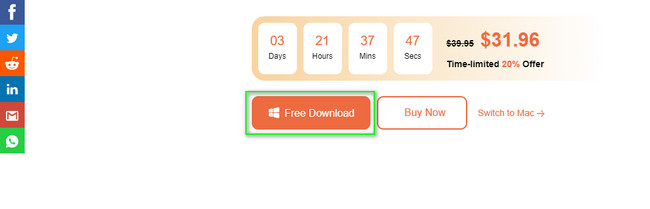
Βήμα 2Οι δυνατότητες του εργαλείου θα εμφανιστούν στην οθόνη. Στο επάνω μέρος της διεπαφής του λογισμικού, θα δείτε τους διαθέσιμους τύπους δεδομένων που υποστηρίζει. Επιλέξτε όσες θέλετε. Κάτω από αυτούς τους τύπους δεδομένων, επιλέξτε το όνομα του κατεστραμμένου σκληρού σας δίσκου κάτω από το Σκληρός Δίσκος Ενότητα. Όταν είστε έτοιμοι να επεξεργαστείτε τα αρχεία σας, κάντε κλικ στο σάρωση κουμπί.
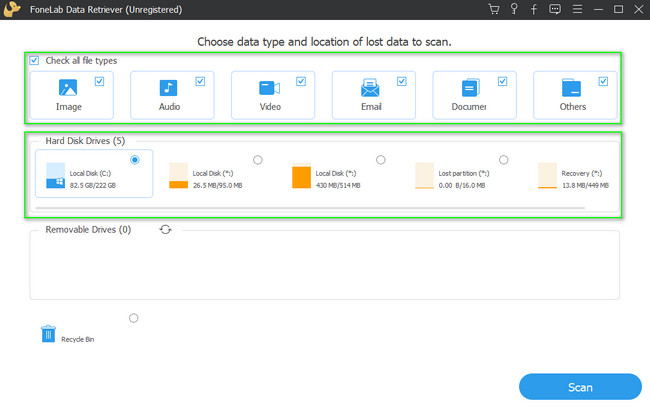
Βήμα 3Στην κορυφή του εργαλείου ανάκτησης δεδομένων, θα δείτε το ποσοστό προόδου της διαδικασίας. Το λογισμικό θα σας δείξει επίσης τον αριθμό των αρχείων που βρέθηκαν στη διαδικασία. Εάν γνωρίζετε την ημερομηνία των χαμένων αρχείων σας, κάντε κλικ στο Φίλτρα κουμπί. Μετά από αυτό, συμπληρώστε τις απαιτούμενες πληροφορίες. Στη συνέχεια, κάντε κλικ στο Εφαρμογή κουμπί.
Σημείωση: Κάντε κλικ στο Βαθιά σάρωση κουμπί για να λάβετε περισσότερα αποτελέσματα.
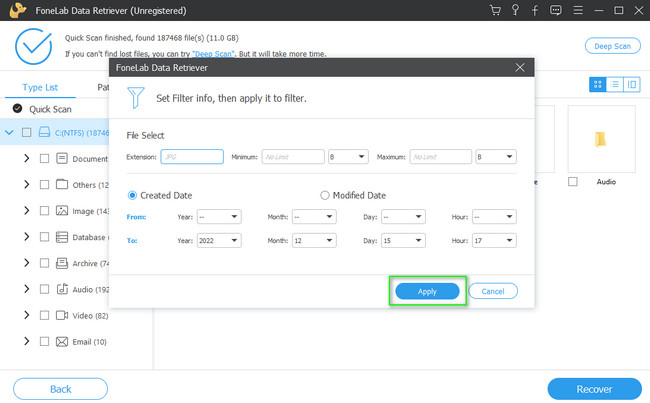
Βήμα 4Εάν πρέπει να προβάλετε την προεπισκόπηση των αρχείων πριν από την ανάκτησή τους, κάντε κλικ στο Περιεχόμενο εικόνισμα. Βρίσκεται στην επάνω δεξιά γωνία του εργαλείου. Κάντε κλικ στο αρχείο που θέλετε να προβάλετε και θα εμφανιστεί στο πλάι της κύριας διεπαφής. Επιλέξτε όλα τα δεδομένα που θέλετε να επιστρέψετε για να αποφύγετε την επανάληψη αυτού του βήματος.
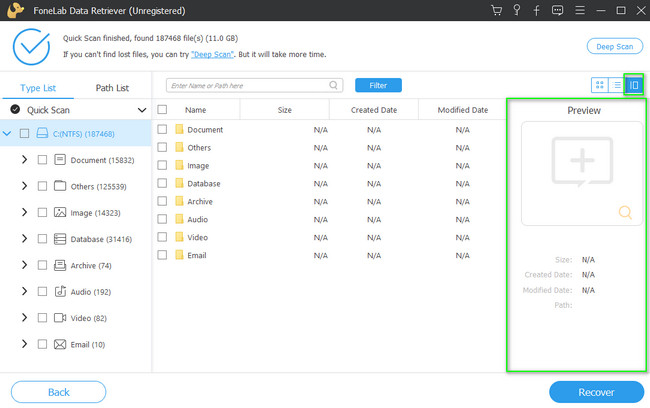
Βήμα 5Επιλέξτε το Ανάκτηση κουμπί στην κάτω δεξιά γωνία του εργαλείου ανάκτησης δεδομένων. Θα ήταν καλύτερο να σημειώσετε ότι δεν μπορείτε να διακόψετε τη διαδικασία. Εάν ακυρώσετε κατά λάθος τη διαδικασία, πρέπει να επαναλάβετε το προηγούμενο βήμα. Σε αυτή την περίπτωση, πρέπει να είστε προσεκτικοί. Ωστόσο, θα δείτε τα χαμένα αρχεία στον σκληρό σας δίσκο μετά την ανάκτηση.
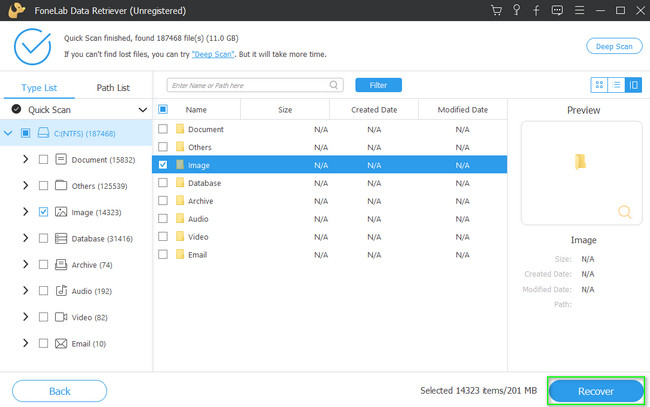
FoneLab Data Retriever - ανακτήστε τα χαμένα / διαγραμμένα δεδομένα από τον υπολογιστή, το σκληρό δίσκο, τη μονάδα flash, την κάρτα μνήμης, την ψηφιακή φωτογραφική μηχανή και πολλά άλλα.
- Ανακτήστε εύκολα φωτογραφίες, βίντεο, έγγραφα και περισσότερα δεδομένα.
- Προεπισκόπηση δεδομένων πριν από την ανάκτηση.
Μέρος 4. Συχνές ερωτήσεις σχετικά με τον τρόπο διόρθωσης κατεστραμμένου σκληρού δίσκου
1. Πώς να διορθώσετε έναν κατεστραμμένο σκληρό δίσκο σε Mac;
Μπορείτε να χρησιμοποιήσετε το Πρώτες Βοήθειες της συσκευής σας στο Disk Utility. Εκκινήστε το δίσκο Utility < Δες < Εμφάνιση όλων των συσκευών. Μετά από αυτό, κάντε κλικ στο εικονίδιο Πρώτων Βοηθειών στο επάνω μέρος του εργαλείου και, στη συνέχεια, επιλέξτε το κουμπί Εκτέλεση.
2. Ποια είναι τα συμπτώματα της βλάβης του σκληρού δίσκου;
Υπάρχουν πολλά συμπτώματα βλάβης του σκληρού δίσκου. Παραδείγματα περιλαμβάνουν πάγωμα μονάδας δίσκου κατά την εκκίνηση, ήχους κλικ υλικού συστήματος, ολικό πάγωμα συστήματος και πολλά άλλα.
FoneLab Data Retriever - ανακτήστε τα χαμένα / διαγραμμένα δεδομένα από τον υπολογιστή, το σκληρό δίσκο, τη μονάδα flash, την κάρτα μνήμης, την ψηφιακή φωτογραφική μηχανή και πολλά άλλα.
- Ανακτήστε εύκολα φωτογραφίες, βίντεο, έγγραφα και περισσότερα δεδομένα.
- Προεπισκόπηση δεδομένων πριν από την ανάκτηση.
Οι μέθοδοι σε αυτό το άρθρο σάς βοηθούν να διορθώσετε γρήγορα τον κατεστραμμένο σκληρό σας δίσκο. Μετά τη διαδικασία, θα σας επιτρέψει να ανακτήσετε τα χαμένα δεδομένα. Μπορείς να χρησιμοποιήσεις FoneLab Data Retriever για να ανακτήσετε τα αρχεία σας. Διαθέτει χαρακτηριστικά που μπορούν να κάνουν την εμπειρία σας καλύτερη. Κατεβάστε το τώρα!
